Ecco come passare rapidamente dal vecchio al nuovo Teams - e viceversa!
Applicazione Desktop
Se state utilizzando il "vecchio" Teams "classic", è possibile ora in qualunque momento effettuare il passaggio al nuovo Teams, utilizzando l'apposito interruttore in alto a sinistra:
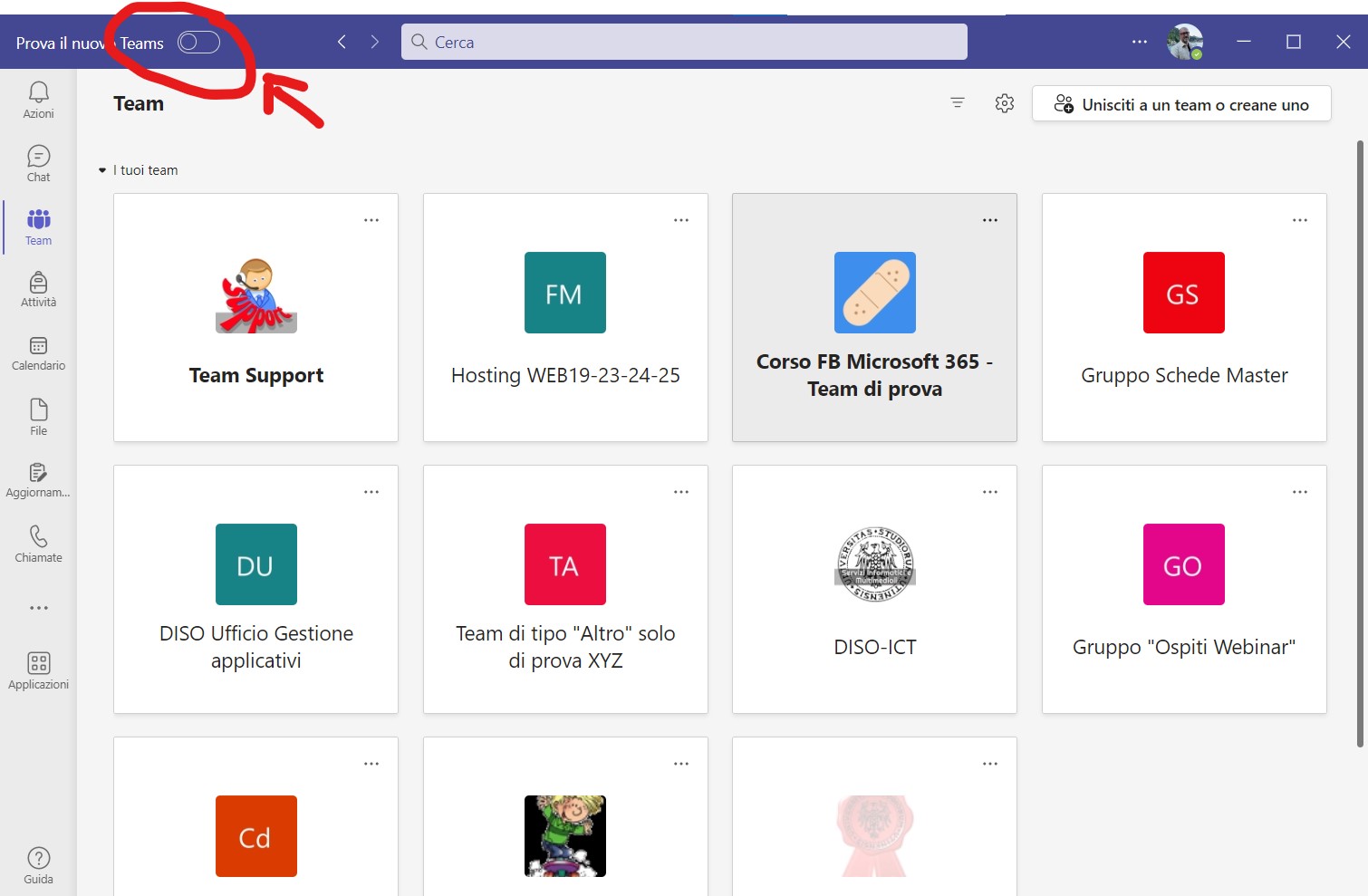
Se appare una finestra d'errore generico di Windows, beh, ignoratela per ora. L'operazione è sufficiente per passare al nuovo Teams, che ha un aspetto leggermente diverso (colori chiari, mancanza del bottone "passa al nuovo Teams" in alto a sinistra).
L'operazione, fino al 31 marzo, non è irreversibile. Dal nuovo Teams potete tornare al vecchio: l'interruttore per farlo è posizionato diversamente:
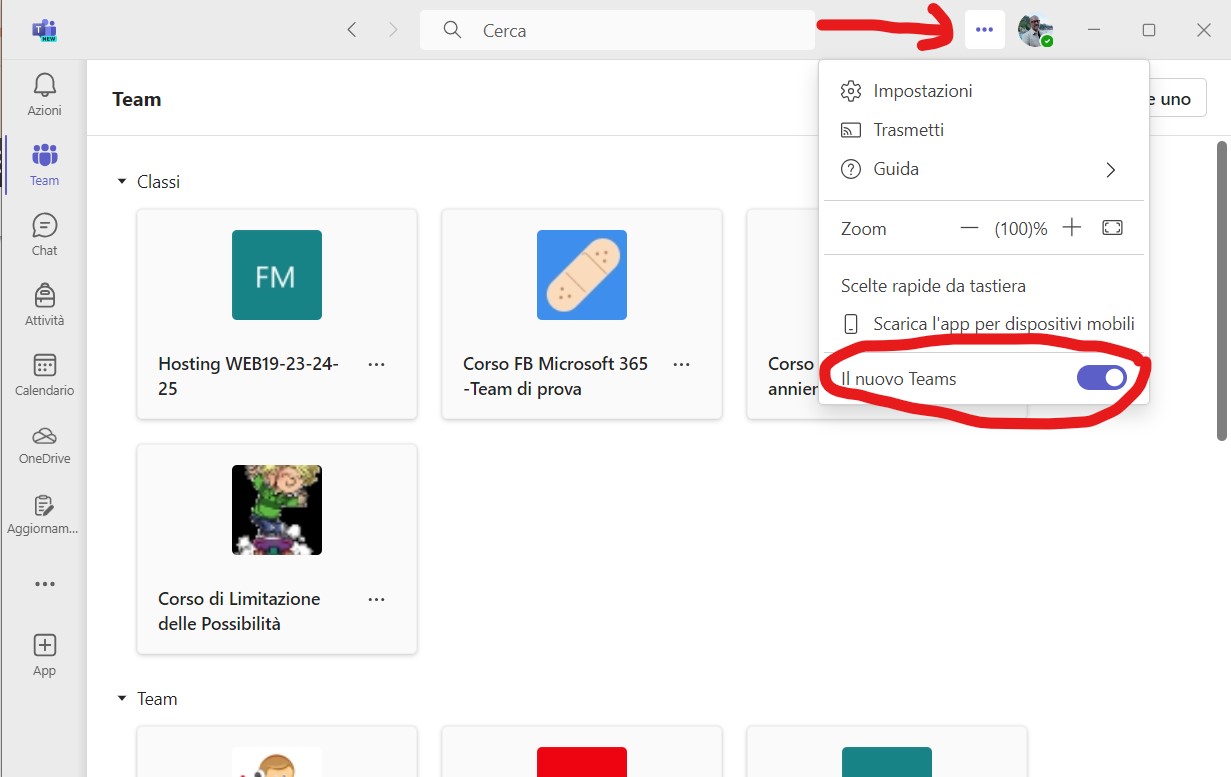
Usatelo per tornare al vecchio Teams. Nota: presumibilmente dopo il 31 marzo 2024, questo passaggio da uno all'altro non sarà più possibile.
Applicazione Web
Se state utilizzando la versione web (https://teams.microsoft.com/) il meccanismo è analogo. Per passare dalla vecchia alla nuova versione, ritrovate lo stesso interruttore:
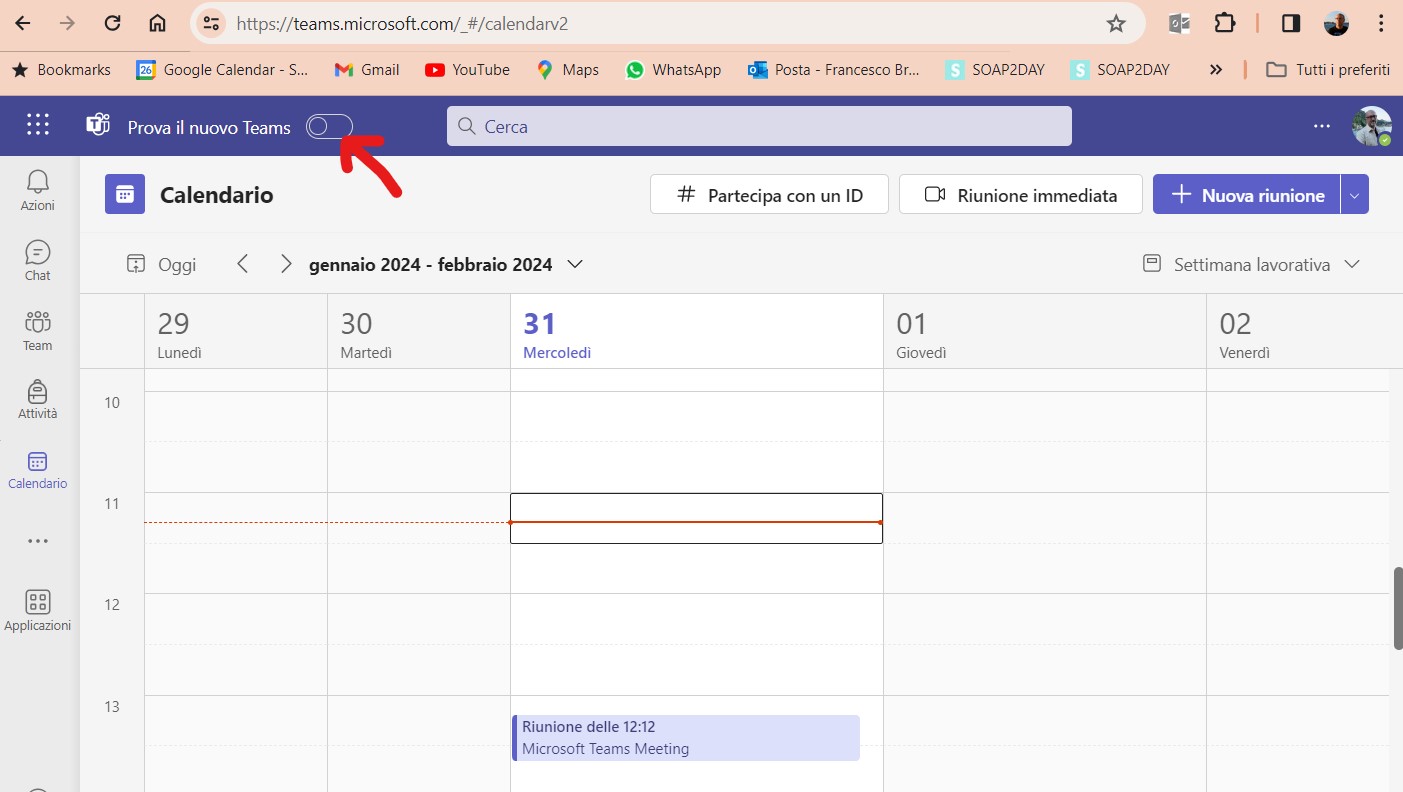
Per tornare alla versione Classic, troverete lo stesso interruttore in questa posizione:
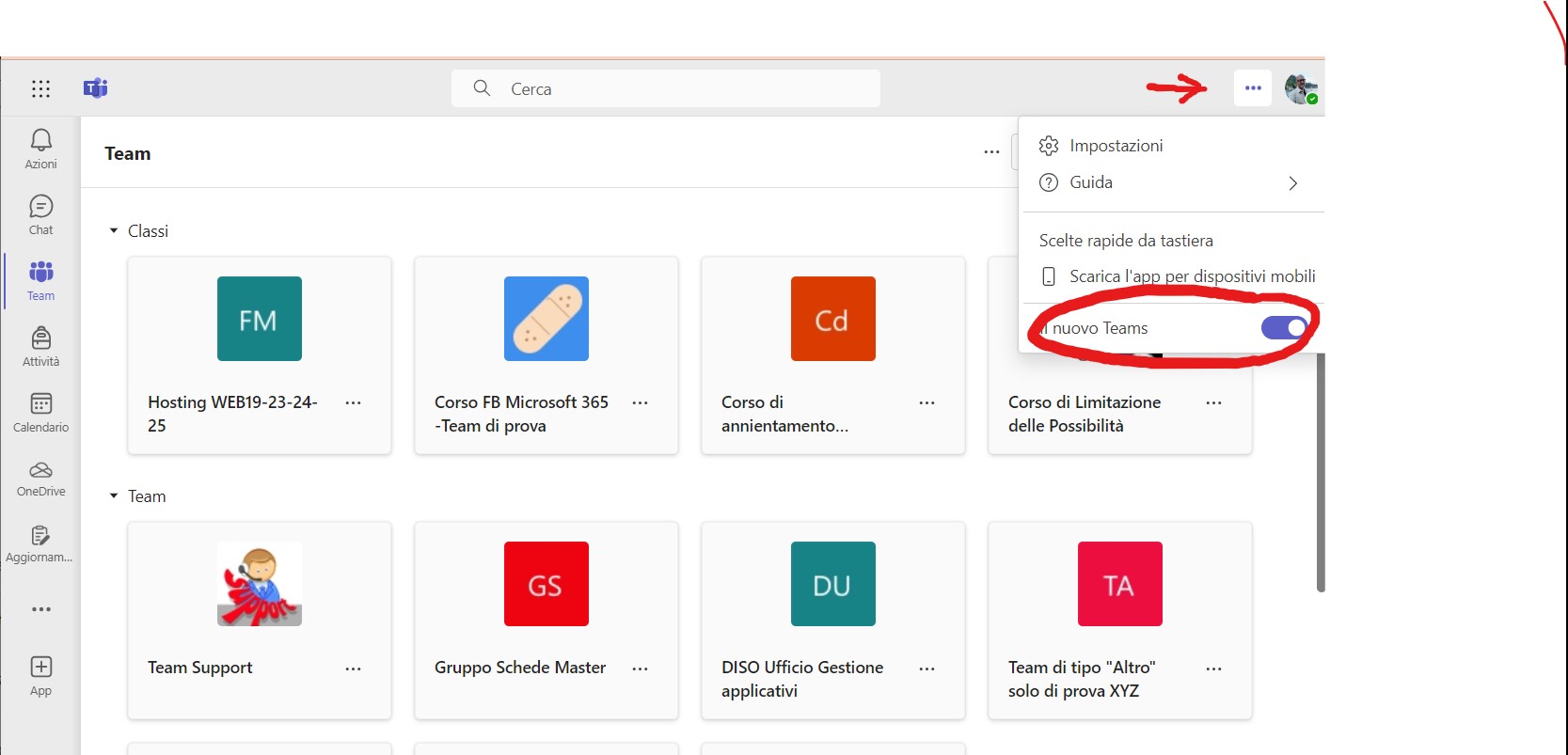
In entrambi i casi riceverete una richiesta di conferma:
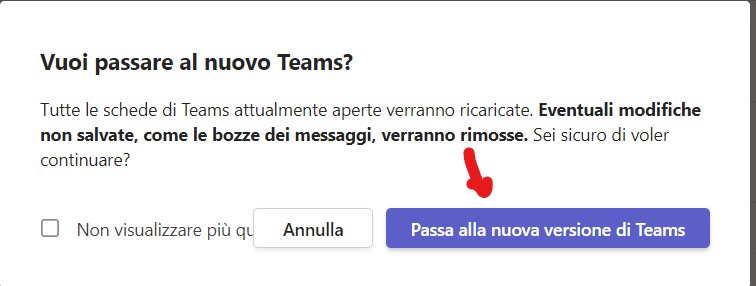
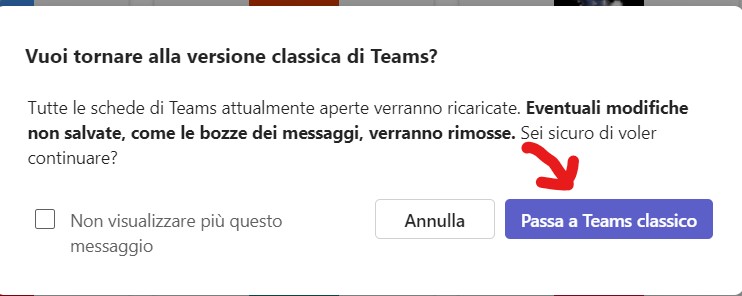
In varie circostanze, è possibile che, aprendo l'applicazione Teams, vi venga di volta in volta chiesto se volete effettivamente utilizzare la vecchia o nuova versione. Date la risposta che ritenete opportuna:
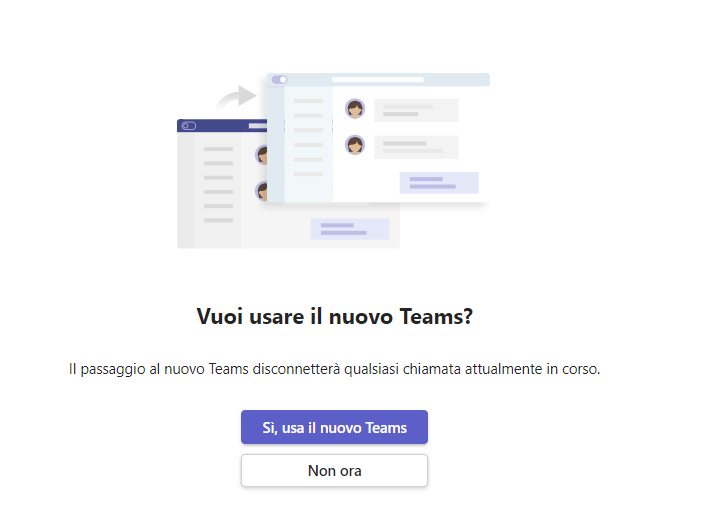
Consiglio. Se vi sentite dei pionieri, siete incuriositi dalle novità e volete esplorare il nuovo Teams, provatelo senz'altro. Ma preparatevi a dover convivere con qualche problema (illustrato sempre in questa sezione). Altrimenti, provate ad attendere un po'.
